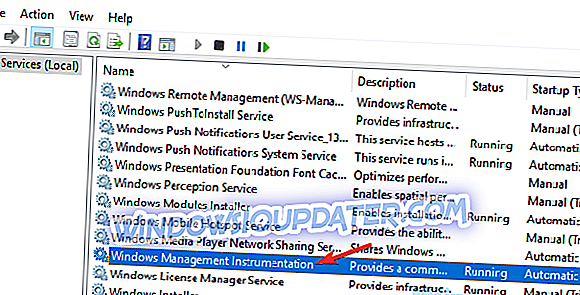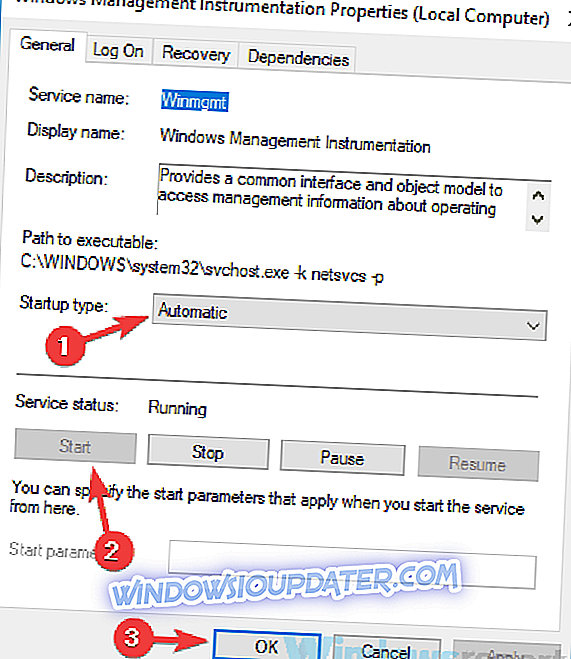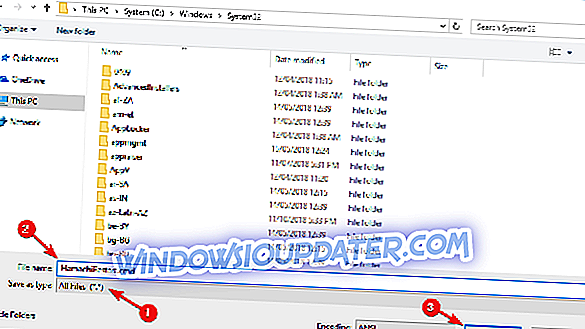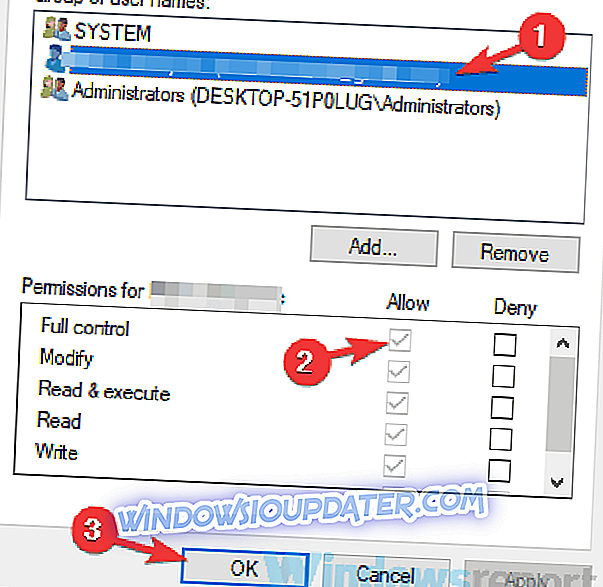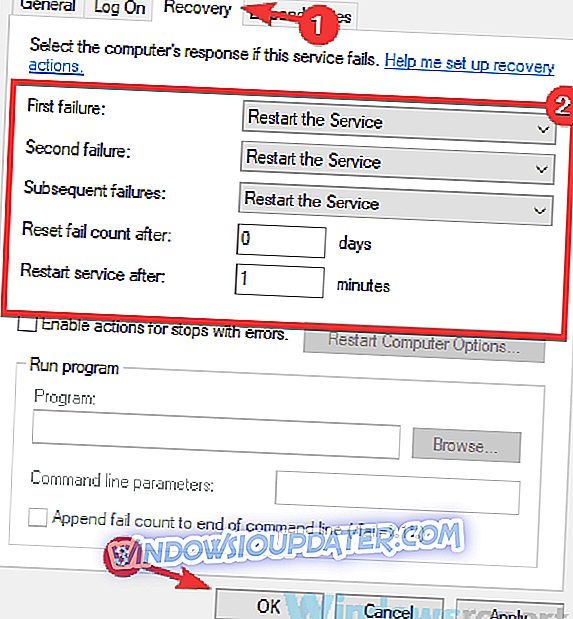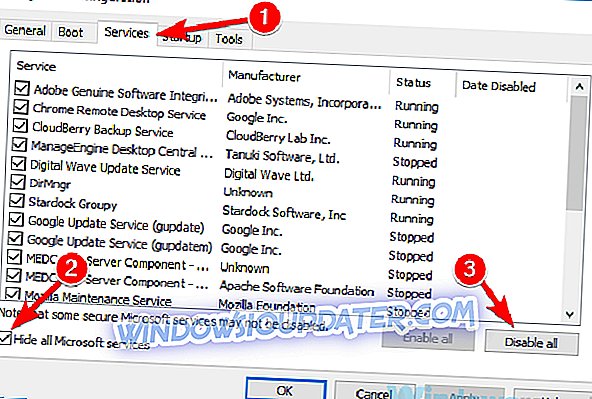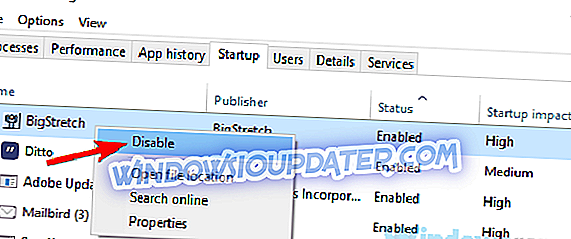Hamachi ist ein beliebter Dienst, jedoch haben viele Benutzer berichtet, dass der Hamachi-Dienst während der Verwendung angehalten wurde . Diese Fehlermeldung verhindert, dass Sie Hamachi auf Ihrem PC ausführen. Es gibt jedoch eine Möglichkeit, diesen Fehler zu beheben.
Es gibt viele Hamachi-Probleme, auf die Sie stoßen können, und wenn Sie von einem gestoppten Hamachi- Fehler sprechen, haben wir einige ähnliche Probleme, die von Benutzern gemeldet wurden:
- Hamachi-Dienststatus gestoppt Win 10 - Dieses Problem kann auftreten, wenn auf Ihrem PC keine anderen Dienste ausgeführt werden. Stellen Sie sicher, dass der WMI-Dienst ausgeführt wird, bevor Sie Hamachi starten, um dieses Problem zu beheben.
- Hamachi-Tunnelproblem - Manchmal kann dieses Problem aufgrund Ihres Antivirus auftreten. Um dieses Problem zu beheben, wird empfohlen, das Virenschutzprogramm zu deaktivieren und zu prüfen, ob das Problem dadurch gelöst wird.
- Der Hamachi-Dienst kann nicht gestartet werden, bleibt stehen und wird nicht gefunden. Dies sind einige der häufigsten Probleme, die bei Hamachi auftreten können. Diese werden normalerweise durch Ihre Dienste und Einstellungen verursacht. Um das Problem zu beheben, müssen Sie sie möglicherweise entsprechend ändern.
Hamachi-Dienst hat Fehler gestoppt, wie kann er behoben werden?
- Stellen Sie sicher, dass der WMI-Dienst ausgeführt wird
- Überprüfen Sie Ihr Antivirusprogramm
- Erstellen Sie ein Skript, um den Hamachi-Dienst automatisch neu zu starten
- Stellen Sie sicher, dass die Hamachi-Dienste ausgeführt werden, und überprüfen Sie Ihre Sicherheitseinstellungen
- Ändern Sie die Einstellungen für den Hamachi-Service
- Installieren Sie Hamachi erneut
- Führen Sie einen sauberen Startvorgang aus
- Führen Sie eine Systemwiederherstellung durch
Lösung 1 - Stellen Sie sicher, dass der WMI-Dienst ausgeführt wird
Benutzern zufolge kann der Fehler " Hamachi-Dienst gestoppt" manchmal angezeigt werden, wenn die erforderlichen Dienste nicht ausgeführt werden. Bestimmte Anwendungen setzen voraus, dass bestimmte Dienste ausgeführt werden, um zu funktionieren. Dies gilt auch für Hamachi. Um das Problem zu beheben, müssen Sie diese Dienste nur wie folgt aktivieren:
- Drücken Sie die Windows-Taste + R und geben Sie services.msc ein . Drücken Sie jetzt die Eingabetaste oder klicken Sie auf OK .
- Suchen Sie nach dem Öffnen des Fensters Dienste den Windows-Verwaltungsinstrumentationsdienst, und doppelklicken Sie darauf, um dessen Eigenschaften zu öffnen.
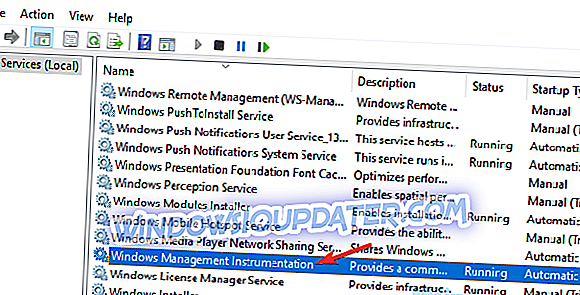
- Legen Sie den Starttyp auf Automatisch fest . Wenn der Dienst nicht ausgeführt wird, klicken Sie auf die Schaltfläche Start, um ihn zu starten. Klicken Sie nun auf Übernehmen und OK, um die Änderungen zu speichern.
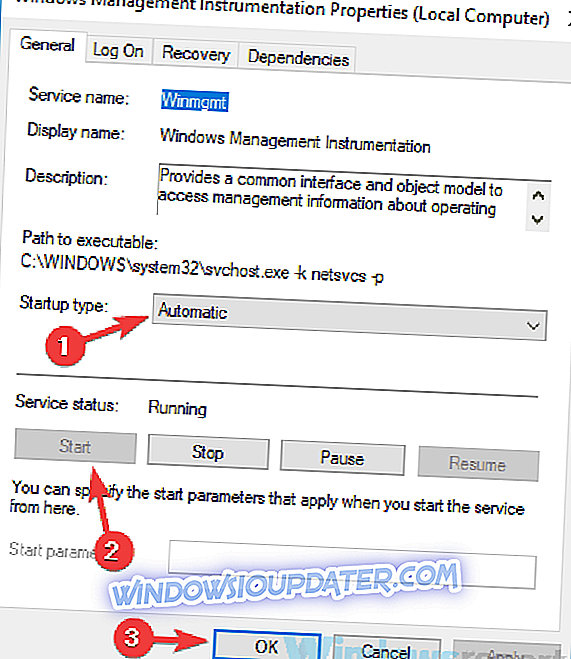
Wenn Sie diesen Dienst gestartet haben, führen Sie Hamachi aus und prüfen Sie, ob das Problem weiterhin besteht.
Lösung 2 - Überprüfen Sie Ihr Antivirus

Es kann vorkommen, dass die Meldung zum Stoppen des Hamachi-Dienstes angezeigt wird, wenn Ihr Antivirenprogramm Hamachi blockiert oder in irgendeiner Weise beeinträchtigt wird. Dies kann manchmal vorkommen und um das Problem zu beheben, müssen Sie Ihre Antivirus-Einstellungen öffnen und sicherstellen, dass Hamachi nicht durch die Einstellungen blockiert wird.
Wenn Hamachi nicht blockiert ist, müssen Sie bestimmte Antivirus-Funktionen deaktivieren und prüfen, ob dies hilfreich ist. Falls das Problem weiterhin besteht, können Sie versuchen, Ihr Virenschutzprogramm vollständig zu deaktivieren. Wenn dies nicht funktioniert, besteht die letzte Option darin, den Virenschutz zu entfernen.
Wenn Sie das Problem mit dem Entfernen des Virenschutzprogramms beheben können, sollten Sie vielleicht in Erwägung ziehen, zu einem anderen Virenschutzprogramm zu wechseln. Es gibt viele großartige Antivirenprogramme auf dem Markt, aber wenn Sie ein zuverlässiges Antivirenprogramm suchen, das Ihr System nicht stört, sollten Sie Bitdefender unbedingt ausprobieren.
Mit der neuesten Version von 2019 ist Bitdefender leistungsfähiger als zuvor. Sie haben auch ein VPN mit dieser Version. Dies macht Bitdefender zu einem Vollzeitschutz für Ihre Daten und Ihre Internet-Identität.
- Holen Sie sich jetzt Bitdefender Antivirus 2019
Lösung 3 - Erstellen Sie ein Skript, um den Hamachi-Dienst automatisch neu zu starten
Dies ist eine etwas fortgeschrittene Lösung, und wenn Sie mit Task Scheduler nicht vertraut sind, sollten Sie es vielleicht überspringen. Wenn Sie Probleme mit der Meldung " Hamachi-Dienst angehalten" haben, können Sie das Problem möglicherweise mithilfe dieser Problemumgehung beheben.
Grundsätzlich müssen Sie nur ein Skript erstellen, das den Hamachi-Dienst und dann die Anwendung neu startet. Führen Sie folgende Schritte aus, um ein Skript zu erstellen:
- Starten Sie den Editor als Administrator .
- Gebe folgendes ein:
- Netzstopp Hamachi2Svc
- Nettostart Hamachi2Svc
- Starten Sie "C: Programmdateien (x86) LogMeIn Hamachihamachi-2- ui .exe".
- Ausfahrt
- Gehen Sie zu Datei> Speichern unter .
- Legen Sie Dateityp auf Alle Dateien fest und geben Sie als Dateiname HamachiRestart.cmd ein . Wählen Sie C: WindowsSystem32 als Speicherort und klicken Sie auf die Schaltfläche Speichern .
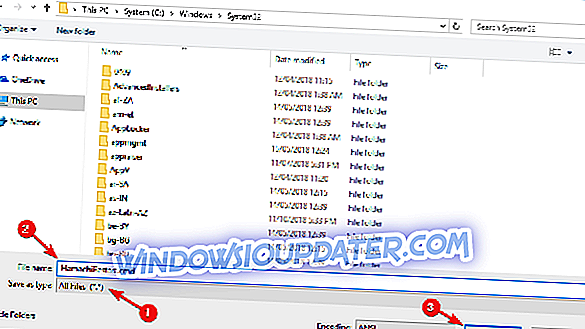
Nach dem Erstellen dieser Datei können Sie sie manuell ausführen, um die Dienste neu zu starten, oder Sie können ein Ereignis in Task Scheduler erstellen und dieses Skript so einstellen, dass es sich alle paar Stunden wiederholt.
Dies ist nur eine Problemumgehung und etwas kompliziert. Wenn Sie also nicht mit Taskplaner oder Skripts vertraut sind, ist diese Lösung möglicherweise nicht für Sie. Damit diese Problemumgehung funktioniert, müssen Sie unbedingt den korrekten Pfad zu hamachi-2-ui.exe in Ihrem Skript verwenden.
Lösung 4 - Stellen Sie sicher, dass die Hamachi-Dienste ausgeführt werden, und überprüfen Sie Ihre Sicherheitseinstellungen
Wenn Sie die Fehlermeldung erhalten, dass der Hamachi-Dienst gestoppt wird, ist es möglich, dass bestimmte Dienste nicht ausgeführt werden oder dass Ihre Sicherheitsberechtigungen Hamachi beeinträchtigen. Um das zu beheben, müssen Sie nur Folgendes tun:
- Öffnen Sie das Fenster Dienste, suchen Sie den LogMeIn Hamachi Tunneling- Dienst, und legen Sie den Starttyp auf Automatisch fest .
- Gehen Sie zur Registerkarte Anmelden und wählen Sie Lokales Systemkonto . Aktivieren Sie nun das Kontrollkästchen Dienst für die Interaktion mit dem Desktop zulassen . Klicken Sie auf Übernehmen und auf OK, um die Änderungen zu speichern.
Danach müssen Sie die Sicherheitseinstellungen für Hamachi ändern. Dies ist ziemlich einfach und Sie können dies tun, indem Sie die folgenden Schritte ausführen:
- Wechseln Sie in das Verzeichnis C: Program Files (x86) LogMeIn Hamachi, klicken Sie mit der rechten Maustaste auf die hamachi-2.exe, und wählen Sie im Menü Eigenschaften aus.
- Gehen Sie zur Registerkarte Sicherheit und klicken Sie auf Bearbeiten .
- Wählen Sie Ihr Benutzerkonto aus der Liste aus und vergewissern Sie sich, dass in der Spalte Zulassen die Option Vollzugriff aktiviert ist. Sie müssen möglicherweise die Gruppe Benutzer zur Liste hinzufügen und ihnen Vollzugriffsrechte für Hamachi erteilen.
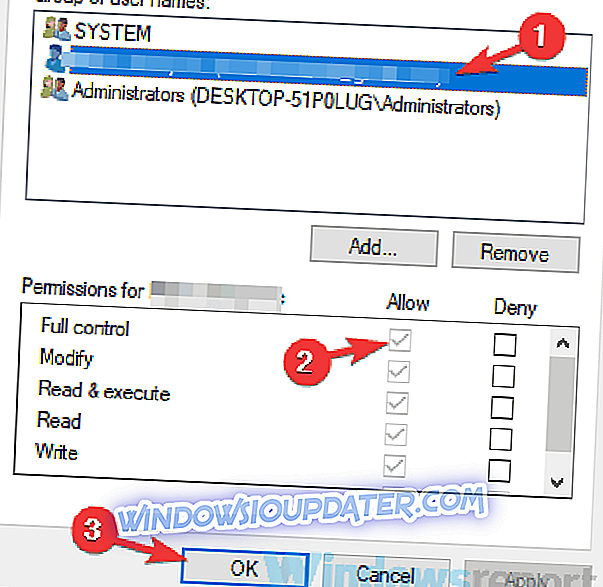
Überprüfen Sie nach diesen Änderungen, ob das Problem mit Hamachi behoben ist.
Lösung 5 - Ändern Sie die Einstellungen für den Hamachi-Service
In einigen Fällen kann die Meldung " Hamachi-Dienst angehalten" angezeigt werden, wenn der Dienst nicht ordnungsgemäß konfiguriert ist. Dies kann ein Problem sein, aber Sie können es durch ein paar Änderungen beheben. Führen Sie dazu die folgenden Schritte aus:
- Öffnen Sie das Fenster Dienste, und doppelklicken Sie auf den Dienst LogMeIn Hamachi Tunneling Engine .
- Wenn das Fenster Eigenschaften geöffnet wird, klicken Sie auf die Schaltfläche Start, um den Dienst zu starten.
- Wechseln Sie zur Registerkarte Wiederherstellung, und legen Sie ersten Fehler, zweiten Fehler und nachfolgende Fehler fest, um den Dienst neu zu starten . Setzen Sie den Fehlerzähler für Zurücksetzen nach 0 Tagen und starten Sie den Dienst nach 1 Minuten neu . Nachdem Sie diese Änderungen vorgenommen haben, klicken Sie auf Übernehmen und auf OK .
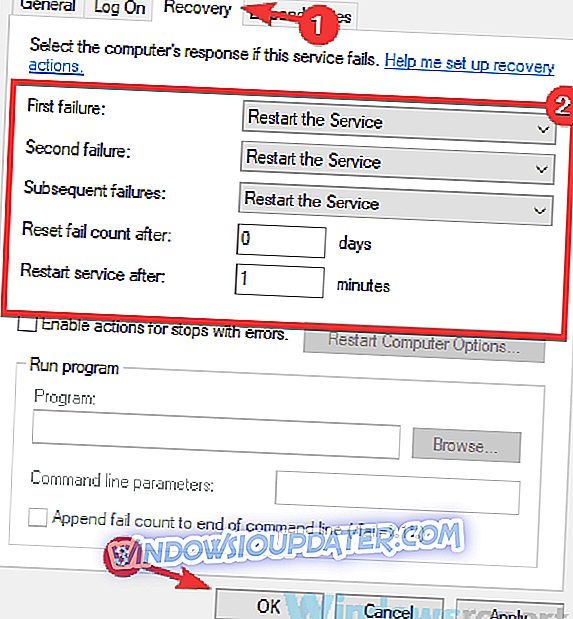
Wenn Sie die Eigenschaften dieses Dienstes geändert haben, überprüfen Sie, ob das Problem weiterhin besteht.
Lösung 6 - Installieren Sie Hamachi neu
Wenn der Fehler beim Beenden des Hamachi-Diensts weiterhin auf Ihrem PC angezeigt wird, liegt das Problem möglicherweise an Ihrer Installation. Manchmal kann Ihre Hamachi-Installation beschädigt werden. Um das Problem zu beheben, wird empfohlen, Hamachi neu zu installieren.
Es gibt mehrere Möglichkeiten, dies zu tun, aber die beste Methode ist die Verwendung von Deinstallationssoftware wie IObit Uninstaller . Die Deinstallationssoftware ist eine spezielle Anwendung, die alle Dateien und Registrierungseinträge entfernt, die der zu entfernenden Anwendung zugeordnet sind.
- Laden Sie jetzt kostenlos IObit Uninstaller PRO 7 herunter
Infolgedessen wird die Anwendung vollständig von Ihrem PC entfernt, und es sind keine Dateien vorhanden, die Ihr System beeinträchtigen könnten. Wenn Sie Hamachi mit dieser Methode vollständig entfernt haben, installieren Sie es erneut und das Problem sollte behoben sein.
Lösung 7 - Führen Sie einen sauberen Startvorgang aus
Wenn der Fehler " Hamachi-Dienst gestoppt" noch vorhanden ist, hängt das Problem möglicherweise mit einer Ihrer anderen Anwendungen zusammen. Manchmal können andere Anwendungen Hamachi stören und dazu führen, dass dieses und viele andere Probleme auftreten. Um dieses Problem zu beheben, wird empfohlen, alle Startanwendungen und -dienste zu deaktivieren und zu prüfen, ob das Problem dadurch gelöst wird.
Um dies zu tun, folgen Sie einfach diesen einfachen Schritten:
- Drücken Sie die Windows-Taste + R. Geben Sie msconfig ein und klicken Sie auf OK oder drücken Sie die Eingabetaste .
- Das Systemkonfigurationsfenster wird jetzt geöffnet. Gehen Sie zur Registerkarte Dienste und aktivieren Sie das Kontrollkästchen Alle Microsoft-Dienste ausblenden . Klicken Sie nun auf die Schaltfläche Alle deaktivieren.
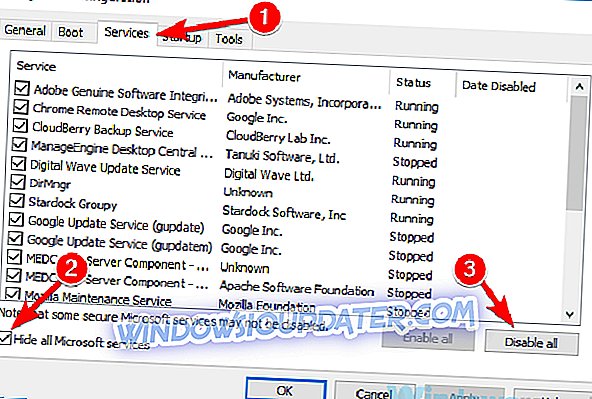
- Gehen Sie zur Registerkarte Autostart und klicken Sie auf Task-Manager öffnen .
- Der Task-Manager wird angezeigt und Sie sehen eine Liste der Startanwendungen. Klicken Sie mit der rechten Maustaste auf die erste Anwendung in der Liste und wählen Sie Deaktivieren aus dem Menü. Tun Sie dies für alle Anwendungen in der Liste.
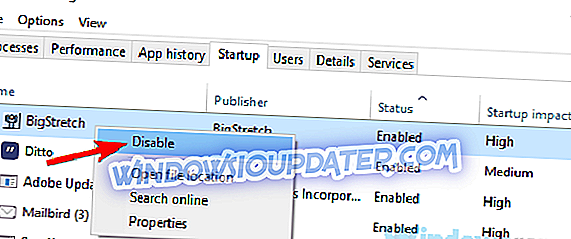
- Navigieren Sie nach dem Deaktivieren aller Startanwendungen zum Fenster Systemkonfiguration . Klicken Sie auf Übernehmen und OK und starten Sie Ihren PC neu.
Überprüfen Sie nach dem Neustart Ihres PCs, ob das Problem weiterhin besteht. Wenn das Problem nicht angezeigt wird, aktivieren Sie die deaktivierten Anwendungen und Dienste nacheinander, bis Sie die Ursache des Problems gefunden haben. Wenn Sie die problematische Anwendung gefunden haben, lassen Sie sie deaktiviert oder deinstallieren Sie sie.
Lösung 8 - Führen Sie eine Systemwiederherstellung durch
Wenn Sie die Meldung erhalten, dass der Hamachi-Dienst angehalten wurde, können Sie möglicherweise das Problem mit der Systemwiederherstellung beheben. Führen Sie dazu die folgenden Schritte aus:
- Drücken Sie die Windows-Taste + S und geben Sie die Systemwiederherstellung ein . Wählen Sie in der Ergebnisliste einen Wiederherstellungspunkt erstellen aus.
- Das Systemeigenschaftsfenster wird angezeigt. Klicken Sie auf die Schaltfläche Systemwiederherstellung .
- Wenn das Fenster Systemwiederherstellung geöffnet wird, klicken Sie auf Weiter, um fortzufahren.
- Aktivieren Sie die Option Weitere Wiederherstellungspunkte anzeigen, falls verfügbar. Wählen Sie den gewünschten Wiederherstellungspunkt aus und klicken Sie auf Weiter .
- Folgen Sie den Anweisungen auf dem Bildschirm, um den Vorgang abzuschließen.
Nachdem Sie Ihr System erfolgreich wiederhergestellt haben, überprüfen Sie, ob das Problem weiterhin besteht. Denken Sie daran, dass das Problem möglicherweise erneut auftritt. Halten Sie also ein offenes Auge.
Der Hamachi-Dienst wird normalerweise angehalten, wenn ein Problem mit einem Ihrer Dienste vorliegt. Sie sollten diesen Fehler jedoch mithilfe der Lösungen in diesem Artikel beheben können.